'>
Vous avez un problème avec votre pilote de périphérique H100i v2? Ne t'inquiète pas. Vous êtes arrivé au bon endroit. Cet article vous montrera comment mettre à jour votre Pilote H100i v2 pour résoudre le problème du pilote dans Windows 10/8/7.
Essayez ces correctifs:
- Téléchargez le pilote H100i v2 manuellement
- Mettez à jour le pilote H100i v2 dans le Gestionnaire de périphériques
- Mettre à jour automatiquement le pilote H100i v2 (recommandé)
Méthode 1: Téléchargez le pilote H100i v2 manuellement
Vous pouvez télécharger manuellement le pilote H100i v2 à partir du site Web. Faire cela:
1) Accédez au Site officiel de Corsair et recherchez votre appareil H100i v2.

2) Cliquez sur votre appareil dans la liste des résultats.
3) Aller à Téléchargements et Conducteurs .
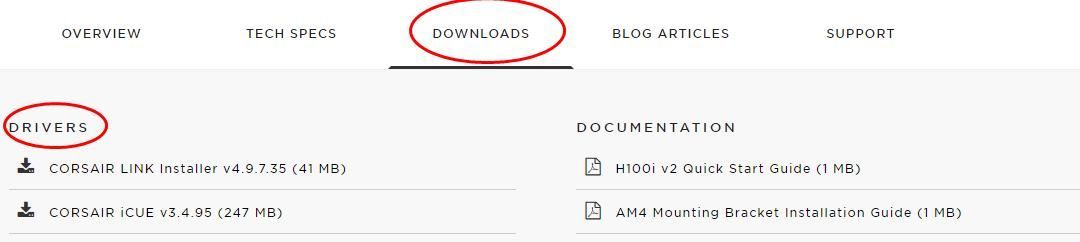
4) Recherchez la dernière version de votre pilote de périphérique qui correspond à votre système d'exploitation, puis téléchargez et installez sur votre ordinateur.
Méthode 2: mettre à jour le pilote H100i v2 dans le Gestionnaire de périphériques
Vous pouvez également mettre à jour lePilote H100i v2via le Gestionnaire de périphériques. Voici comment procéder:
Remarque: les captures d'écran ci-dessous proviennent de Windows 10 et les correctifs fonctionnent également sous Windows 8 et Windows 7.1) Sur votre clavier, appuyez sur le Touche de logo Windows  et R en même temps pour appeler la boîte Exécuter.
et R en même temps pour appeler la boîte Exécuter.
2) Type devmgmt.msc et cliquez D'accord .
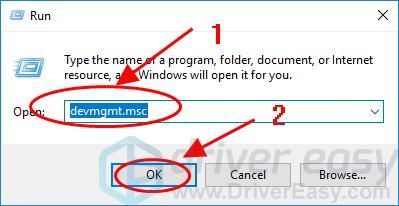
3) Dans le Gestionnaire de périphériques, double-cliquez sur la catégorie à laquelle appartient votre appareil (il peut parfois appartenir à Autres appareils ) pour l'étendre.
4) Faites un clic droit sur votre appareil et sélectionnez Mettre à jour chauffeur .
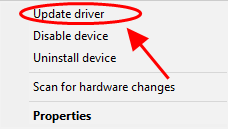
5) Suivez les instructions à l'écran pour terminer.
Toujours pas de chance? D'accord, il y a encore une chose à essayer.
Méthode 3:Mettre à jour automatiquement le pilote H100i v2 (recommandé)
Téléchargement manuel duH100i v2le pilote nécessite du temps et des compétences informatiques. Si vous n'avez pas le temps ou la patience, vous pouvez le faire automatiquement avec Conducteur facile .
Driver Easy reconnaîtra automatiquement votre système et trouvera les pilotes appropriés. Vous n’avez pas besoin de savoir exactement quel système fonctionne sur votre ordinateur, vous n’avez pas besoin de risquer de télécharger et d’installer le mauvais pilote, et vous n’avez pas à craindre de vous tromper lors de l’installation.
Vous pouvez mettre à jour vos pilotes automatiquement avec le LIBRE ou la Pour version de Driver Easy. Mais avec la version Pro, cela ne prend que 2 clics (et vous obtiendrez un support complet et un Garantie de remboursement de 30 jours ).
1) Télécharger et installez Driver Easy.
2) Exécutez Driver Easy et cliquez sur le Scanne maintenant bouton. Driver Easy analysera ensuite votre ordinateur et détectera tout problème de pilote.

3) Cliquez sur le Mettre à jour à côté du pilote marqué pour télécharger automatiquement la version correcte du pilote (vous pouvez le faire avec le LIBRE version) et installez le pilote sur votre ordinateur.
Ou cliquez sur Tout mettre à jour pour télécharger et installer automatiquement la version correcte de tous les pilotes manquants ou obsolètes sur votre système (cela nécessite le Version Pro - vous serez invité à mettre à jour lorsque vous cliquerez sur Tout mettre à jour ).

4) Après la mise à jour, redémarrez votre ordinateur pour prendre effet.
Si vous avez essayé Driver Easy, mais que le problème persiste, n'hésitez pas à contacter notre équipe d'assistance à l'adresse support@drivereasy.com pour plus d’aide concernant cette question. Notre équipe d'assistance se fera un plaisir de vous aider à résoudre ce problème. Veuillez joindre l'URL de cet article afin que nous puissions mieux vous aider.Tada, maintenant vous avez mis à jour votreH100i v2pilote de votre ordinateur.

![[RESOLU] Aliens : Fireteam Elite n'arrête pas de planter sur PC](https://letmeknow.ch/img/knowledge/14/aliens-fireteam-elite-keeps-crashing-pc.jpg)

![Baldur's Gate 3 plante sur PC [Résolu]](https://letmeknow.ch/img/knowledge-base/36/baldur-s-gate-3-crashing-pc.jpg)
![[Résolu] Hitman 3 Crashing sur PC – Conseils 2022](https://letmeknow.ch/img/knowledge/90/hitman-3-crashing-pc-2022-tips.jpg)

